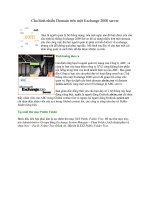Cấu hình Face Unlock trên Android 4.0 potx
Bạn đang xem bản rút gọn của tài liệu. Xem và tải ngay bản đầy đủ của tài liệu tại đây (307.18 KB, 7 trang )
Cấu hình Face Unlock trên
Android 4.0
Với rất nhiều dữ liệu được lưu trữ trên chiếc điện thoại di động thì
kích hoạt chế độ khóa bảo mật là cực kỳ quan trọng.
Mặc dù có rất nhiều ứng dụng Android sử dụng nhận dạng khuôn mặt
làm thông số bảo mật nhưng bạn không cần phải cài đặt bất kỳ ứng dụng
nào khi đang chạy Android Ice Cream Sandwich (phiên bản 4.0) trên
thiết bị của mình. Nếu chưa từng thử tính năng này trước đây thì bài viết
sẽ từng bước hướng dẫn bạn cách thiết lập và sử dụng nó.
Từ điện thoại, vào Settings > Lock Screen.
Chọn Screen Security và nhấp vào Screen Lock. Một số kiểu khóa máy
được đưa ra. Chọn Face Unlock.
Ta sẽ thấy một vài thông tin chi tiết về tính năng Face Unlock. Nhấp
vào Set it up.
Hai lời khuyên xuất hiện với mục đích tối ưu nhận dạng khuôn mặt. Hãy
tuân theo hai lời khuyên này và nhấp vào phím Continue.
Giữ điện thoại trước mặt (ở ngang mắt) và đợi đến khi phần mềm phát
hiện khuôn mặt. Sau khi khuôn mặt được chụp, nhấn Continue.
Trong trường hợp tính năng Face Unlock không hoạt động, người dùng
phải sử dụng một mật khẩu hay mã PIN thay thế. Đây gọi là khóa dự
phòng. Thiết lập khóa dự phòng bằng cách chọn tùy chọn bạn muốn.
Tuân theo các chỉ dẫn hiện ra trên màn hình và nhập mật khẩu hoặc mã
PIN.
Kiểm tra tính năng Facial Unlock mới bằng cách khóa máy và mở khóa
điện thoại. Hãy nhớ rằng bạn cần giữ điện thoại ngang mặt khi mở khóa
để điện thoại có thể nhận diện khuôn mặt.
Nhiều người cho biết Face Unlock không phải lúc nào cũng hoạt động
tốt. Điều này do tính năng phụ thuộc rất nhiều vào môi trường xung
quanh. Các yếu tố như độ sáng, khoảng cách giữa điện thoại và mặt nếu
không phù hợp với ảnh gốc được chụp thì điện thoại cũng sẽ không nhận
dạng được khuôn mặt để mở khóa. Hi vọng rằng trong các phiên bản
Android kết tiếp, mọi thứ sẽ thay đổi.